フレームテキスト
フレームテキストは、形式化された構造やレイアウトを持つ段落を表示するのに適しています。テキストを複数の列に表示する場合、フレームテキストは最適なソリューションです。
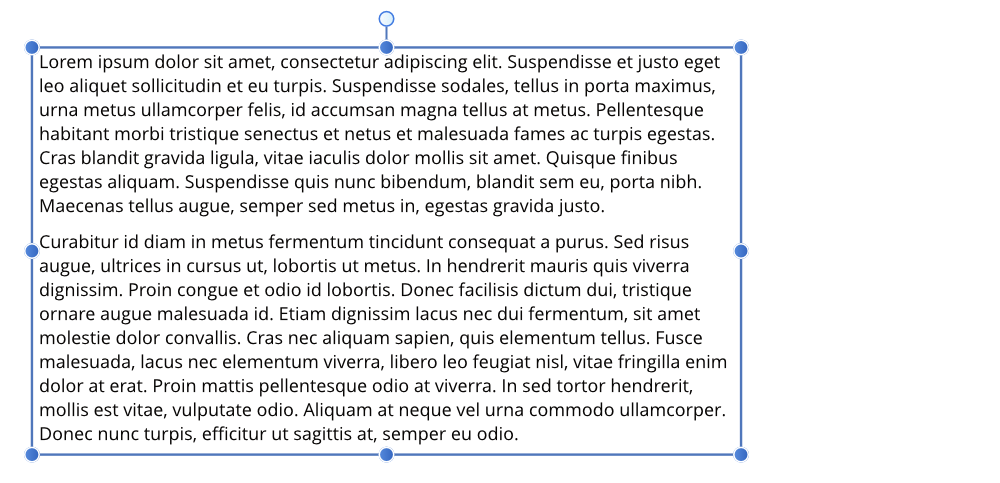
フレームテキストは、形式化された構造やレイアウトを持つ段落を表示するのに適しています。テキストを複数の列に表示する場合、フレームテキストは最適なソリューションです。
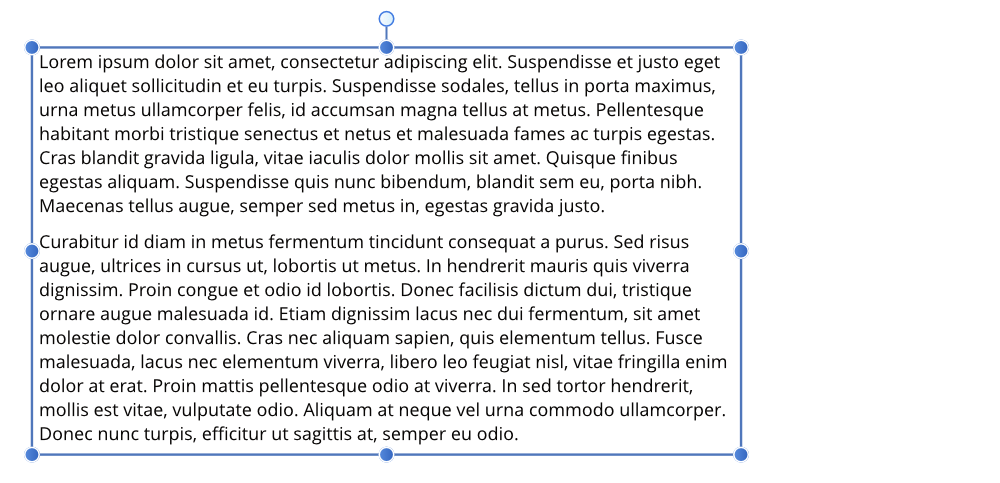
描画フレームをクリックして文字を入力すると、フレームにフレームテキストを入力できます。フレームの一番下からテキストがあふれる場合は、コンテキストツールバーでテキストのフォントサイズを小さくするか、テキストフレームを大きくすることができます。どちらの方法でも、テキストはフレームのサイズにフィットするようになります。
フレームテキストは、[フレームテキストツール]を使用して長方形(正方形)のフレーム内で作成したり、任意のカーブまたは閉じたシェイプ内で作成したりできます。
[フレームテキストツール]が選択されている状態で、次の操作を行います。
フレームのサイズ変更時には、次の点を制御できます。
テキストフレームが選択されている状態で、次のいずれかを行います。
高さと幅を個別に変更するには、オブジェクトのサイドハンドルをドラッグします。

テキストフレームが選択されている状態で、オブジェクトのスケールハンドルをドラッグします(選択範囲の右下隅から引き伸ばします)。

水平方向揃えは段落属性であり、テキストのコンテキストツールバーから変更できます。フレーム内でのテキストの垂直方向揃えはフレーム属性です。垂直方向揃えは、テキストを隣接するグラフィックと中央で揃える場合に便利です。
完全なコピーの書き出し前にデザインを行う場合は、プレースホルダー(フィラー)テキストを使用することで、プロジェクトの進行を促進できます。